Ý tưởng Intellij - Di chuyển từ Eclipse
Eclipse là một IDE Java phổ biến khác. Nếu bạn là người dùng hiện tại của Eclipse và muốn chuyển từ nó sang IntelliJ, thì đây là một điểm khởi đầu tốt.
Chương này thảo luận về cách nhập các dự án Eclipse trong IntelliJ, các thuật ngữ của nó tương đương với Eclipse, các phím tắt phổ biến và các câu hỏi thường gặp.
Nhập dự án hiện có
Trong phần này, chúng ta sẽ thảo luận về cách nhập một dự án hiện có. Làm theo các bước sau để nhập dự án -
Điều hướng đến Tệp → Mới → Dự án từ Nguồn hiện có.
Chọn thư mục dự án NetBeans của bạn.
Khi trình hướng dẫn Nhập dự án mở ra, hãy chọn tùy chọn Tạo dự án từ các nguồn hiện có.
Làm theo hướng dẫn trên màn hình để tiếp tục.
Thuật ngữ IntelliJ vsEclipse
Bảng sau đây so sánh các thuật ngữ IntelliJ và NetBeans:
| IntelliJ | Nhật thực |
|---|---|
| Dự án | Không gian làm việc |
| Mô-đun | Dự án |
| Khía cạnh | Khía cạnh |
| Thư viện | Thư viện |
| SDK | JRE |
| Biến đường dẫn | Biến classpath |
Các phím tắt phổ biến
IntelliJ là một IDE tập trung vào bàn phím. Nó cung cấp các phím tắt cho hầu hết các hành động. Bảng sau liệt kê một số phím tắt phổ biến:
| Hoạt động | Đường tắt |
|---|---|
| Chạy chương trình java | ctrl + shift + F10 |
| Tổ chức nhập khẩu | ctrl + alt + o |
| System.out.println () | Nhập Sout và Nhấn ctrj + j |
| Xóa dòng hiện tại | ctrl + y |
| Tìm kiếm | ctrl + shift + f |
| Tạo getter và setter | alt + chèn |
| Định dạng mã | ctrl + alt + l |
| Nhận xét ra mã | ctrl + / |
| Đi tới hàng | ctrl + g |
| Đi đến khai báo | ctrl + b |
| Đổi tên | shift + F6 |
| Di chuyển dòng | ctrl + shift + lên / xuống |
Các phím tắt của trình gỡ lỗi
Bảng sau liệt kê các phím tắt thường được sử dụng của trình gỡ lỗi:
| Hành động gỡ lỗi | Đường tắt |
|---|---|
| Gỡ lỗi một chương trình | Shift + F9 |
| Chọn cấu hình và gỡ lỗi | Shift + Alt + F9 |
| Bước qua | F8 |
| Bước vào | F7 |
| Thông minh bước vào | Shift + F7 |
| Bước ra khỏi | Shift + F8 |
| Buộc bước qua | Shift + Alt + F8 |
| Buộc bước vào | Shift + Alt + F7 |
| Tiếp tục chương trình | F9 |
| Đánh giá biểu hiện | Alt + F8 |
| Chuyển đổi các điểm ngắt | Ctrl + F8 |
| Xem các điểm ngắt | Ctrl + Shift + F8 |
Câu hỏi thường gặp và Mẹo
Trong phần này, chúng ta sẽ thấy một số Câu hỏi thường gặp và mẹo. Các câu hỏi thường gặp và mẹo như sau:
Sử dụng trình biên dịch Eclipse
Trong khi Eclipse sử dụng trình biên dịch của riêng nó, IntelliJ IDEA sử dụng trình biên dịch javac đi kèm với dự án JDK. Nếu bạn muốn sử dụng trình biên dịch Eclipse -
Hướng đến File → Settings → Build, Execution, Deployment → Compiler → Java Compiler.
Chọn trình biên dịch cần thiết từ trình biên dịch Người dùng thả xuống.

Eclipse Keymap
Đối với người dùng Eclipse không muốn học các phím tắt mới, IntelliJ IDEA cung cấp sơ đồ bàn phím Eclipse bắt chước gần giống các phím tắt của nó -
- Điều hướng đến Tệp → Cài đặt → Tùy chọn Bản đồ phím.
- Chọn Eclipse từ Keymap thả xuống.
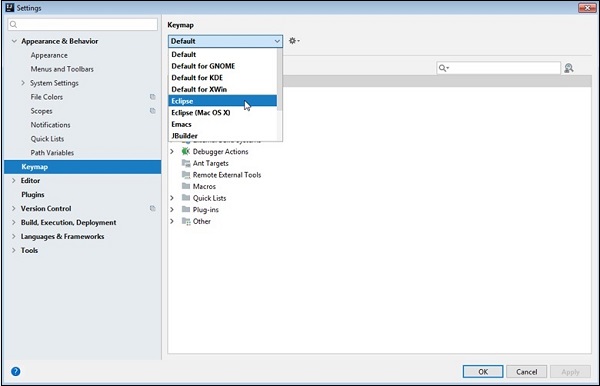
Định dạng mã
Để nhập cài đặt định dạng Eclipse của bạn -
Hướng đến File → Settings → Editor → Code Style → Java.
Chọn Eclipse XML Hồ sơ.
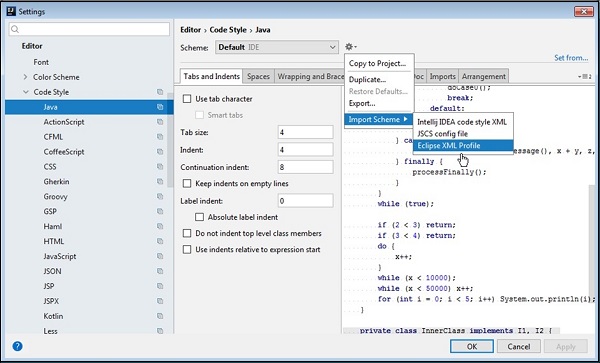
Làm việc với các công cụ xây dựng
Giống như Eclipse, IntelliJ không cung cấp các biểu mẫu trực quan để chỉnh sửa tệp cấu hình Maven / Gradle.
Khi bạn đã nhập / tạo dự án Maven / Gradle của mình, bạn có thể tự do chỉnh sửa các tệp pom.xml / build.gradle của nó trực tiếp trong trình soạn thảo văn bản.